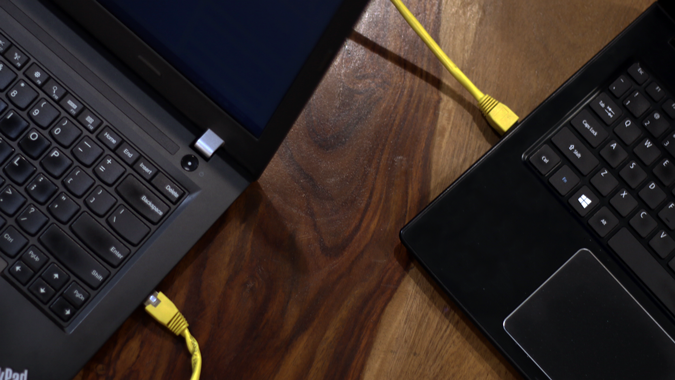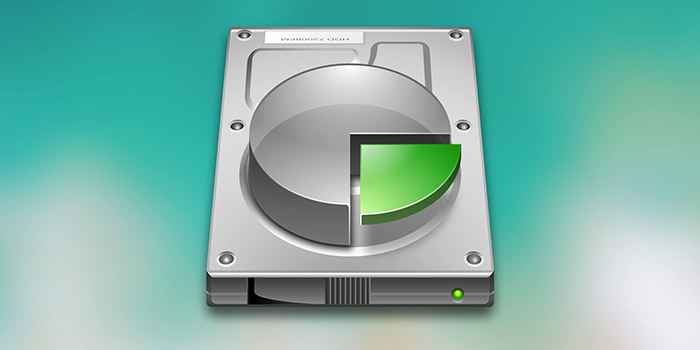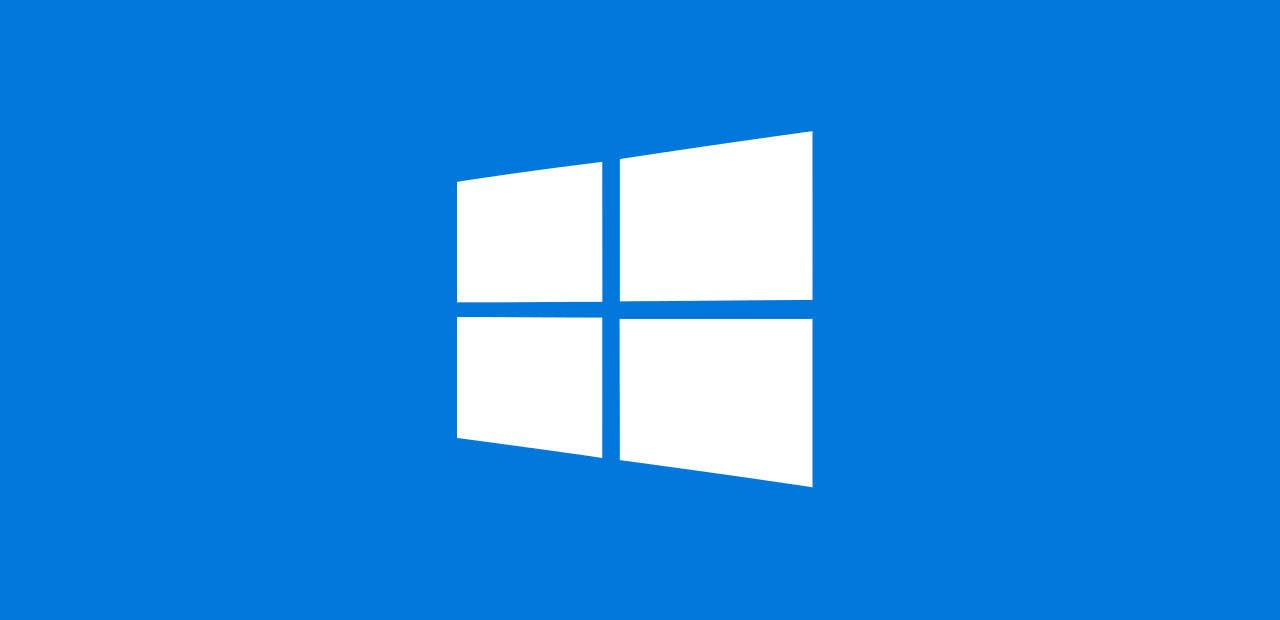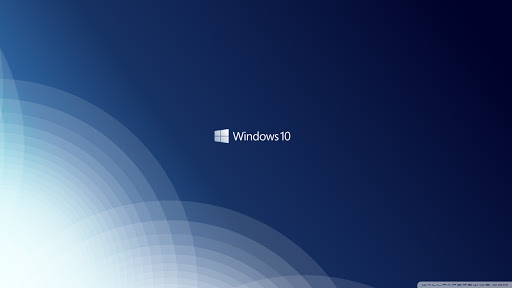چگونه دو سیستم را از طریق کابل Lan بهم متصل کنیم؟
اتصال دو سیستم یا همان شبکه کردن ، یکی از چالش های رایج برای کاربران مختلف است. شبکه کردن دو سیستم یکی از مورد نیازترین پروسه های اتاق های کامپیوتر میباشد. در دانشگاه ها، ادارات ، دبیرستان ها و حتی مراکز گیمینگ ؛ گاهی لازم دو یا چند سیستم را به یکدیگر متصل کنید . در این آموزش قرار است که دو سیستم مختلف را به وسیله یک کابل Lan به یکدیگر متصل کنیم که در اصطلاح به آن شبکه کردن دو سیستم می گویند. لازم به ذکر است که دو سیستم را از طریق یک وای فای محلی نیز میتوانید بهم متصل کنید ولی ما تصمیم داریم به کمک کابل Lan این کار را انجام دهیم.
کابل Lan : اگر شما یک وای فای در اختیار دارید ، کابلی که وای فای را به کیس کامپیوتر متصل میکند ، همان کابل Lan شماست و در نتیجه نیازی به خرید یک کابل مجزا ندارید.
نکته بسیار مهم : در شبکه کردن دو سیستم اهمیتی ندارد از چه نوع ویندوزی استفاده می کنید.
در گام اول کابل lan را به هر دو سیستم متصل کنید. سپس :
- Control Panel را باز کنید. وارد بخش Network and Internet شوید. سپس Network and Sharing Center و بعد از آن Change Adapter Settings را انتخاب کنید.
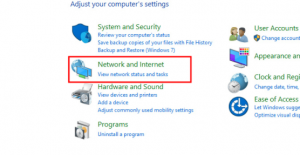
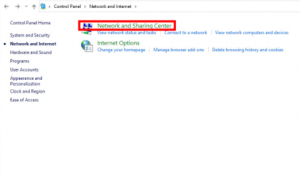
- روی Change Adapter Settings کلیک کنید. در پنجره باز شده، اتصالات مختلف نمایش داده میشوند. روی اترنت، اتصال مناسب LAN ، راست کلیک کرده و گزینه Properties را انتخاب کنید.
- بعد از آنکه روی Properties کلیک کردید، گزینه Internet Protocol version 4 (TCP/IPv4) را انتخاب کنید. در پنجره باز شده، اطلاعات زیر را در کادر مربوطه وارد کنید.
IP – ۱۹۲.۱۶۸.۰.۵
Subnet Mask – ۲۲۵.۲۲۵.۲۲۵.۰
- مشابه با همین مراحل را برای کامپیوتر دوم تکرار کنید. فراموش نکنید که در مرحله ۳ برای سیستم دوم، اطلاعات به صورت زیر تغییر میکند:
IP – ۱۹۲.۱۶۸.۰.۶
Subset Mask – ۲۲۵.۲۲۵.۲۲۵.۰
توجه: اطمینان حاصل کنید که بخش نهایی آی پی آدرس در هردو سیستم متفاوت از هم است.
در ادامه روی This PC راست کلیک کرده و Properties را انتخاب کنید. سپس روی Change settings و بعد Change کلیک کنید.به صورت پیش فرض WORK-GROUP برای نام دستگاه انتخاب شده که قابل تغییر است.
در ادامه مطابق تصویر زیر کار را پیش ببرید :
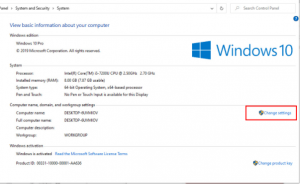
- روی درایوی که قصد به اشتراک گذاری آن را دارید راست کلیک کرده و گزینه Give access to را پیدا کنید. روی آن کلیک کرده و مجدداً Advanced Sharing را انتخاب کنید.
- زیر بخش sharing، روی گزینه Advanced Sharing کلیک کنید. در پنجره باز شده تیک گزینه Share this folder را انتخاب کرده و سپس Apply و ok را انتخاب کنید.
با انجام مراحل گفته شده، شبکه کردن دو کامپیوتر با کابل LAN در ویندوز به اتمام می رسد.
اکنون دو کامپیوتر بهم متصل شده اند. البته دقت کنید ممکن است فایروای به شما اخطار اتصال بدهد که باید گزینه Allow به منظور تایید فرآیند را بزنید.